Webブラウザからサーバーの負荷を監視したり、ユーザーの追加、削除したり、SSH接続をしてシェルを開いたり、Dockerコンテナ操作もGUIで出来るLinuxツール。
それが cockpitです。
しかもマルチサーバー対応!
これ1つで複数のサーバーを監視、操作できてしまいます。
Cockpit Project
cockpitで出来ること
・ハードウェア情報の表示
・パフォーマンスモニタ
・システムログの閲覧・検索
・ユーザーアカウントの管理
・コンテナのダウンロードと実行
・仮想マシンの作成と管理
・systemdのサービス管理
・ネットワーク設定
・ストレージ管理
・ファイアウォール設定
・ソフトウェアのアップグレード
・WebブラウザでSSHシェルコンソール
・マルチサーバー対応
画面イメージ
ログイン画面
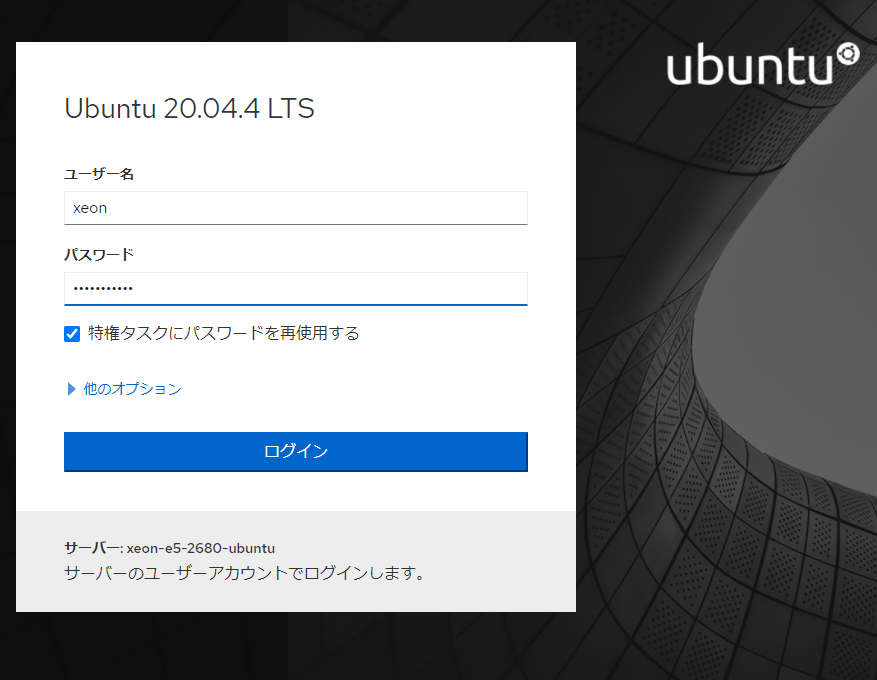
システム概要
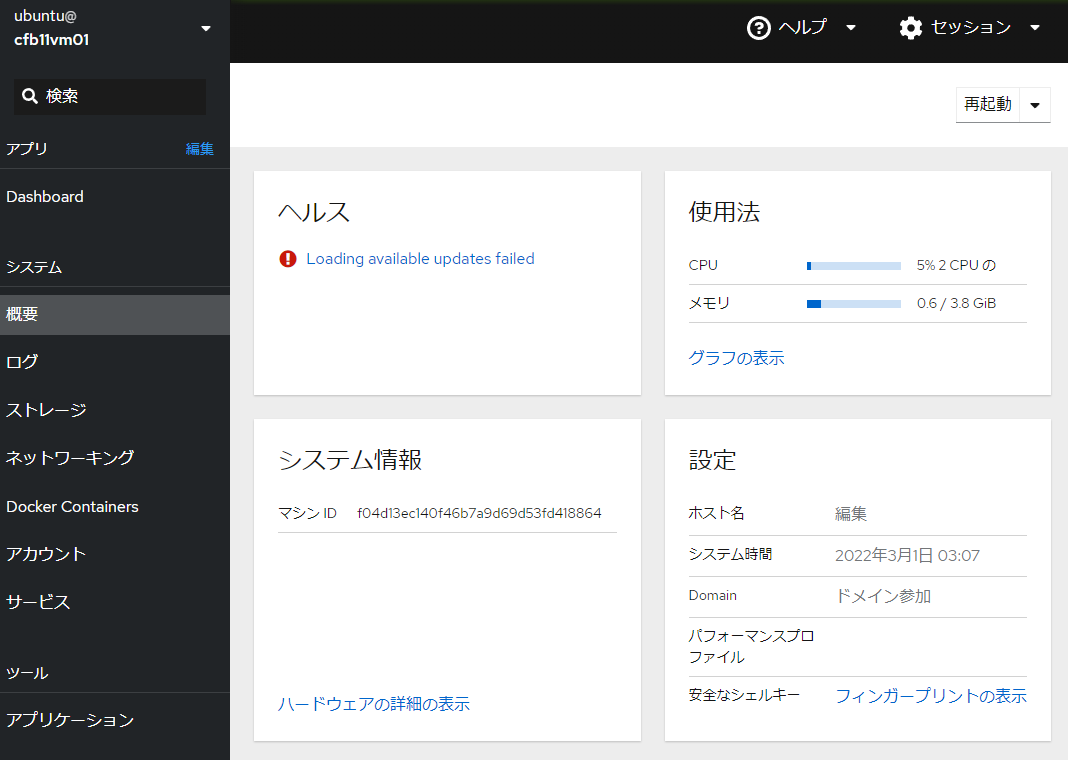
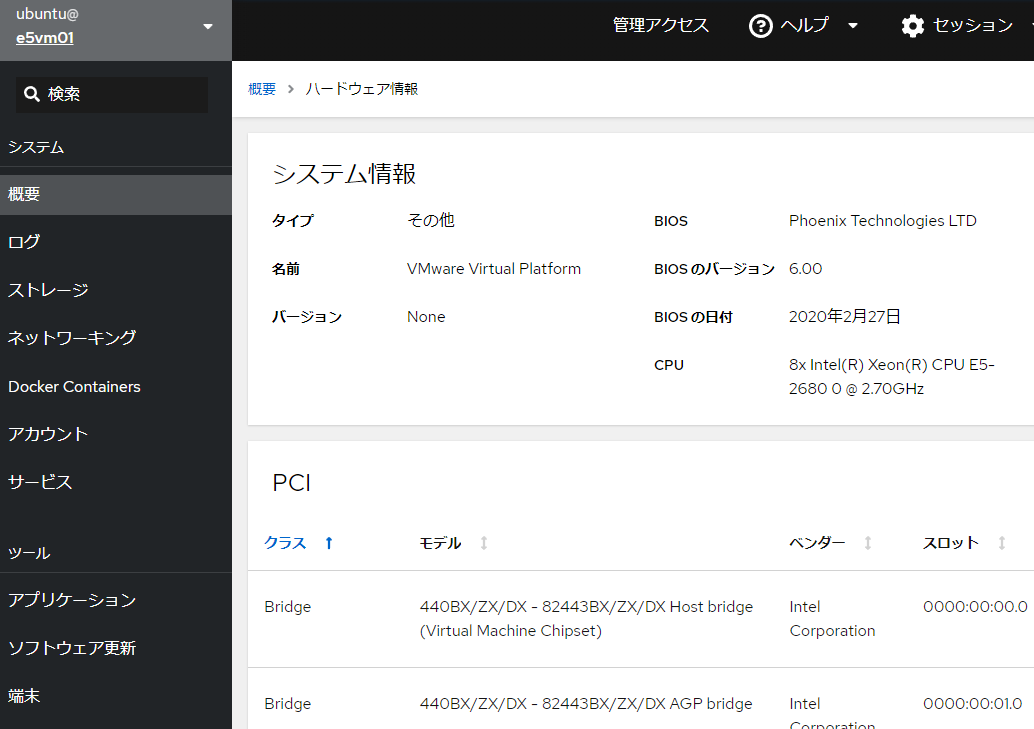
パフォーマンス(リソース)モニタ
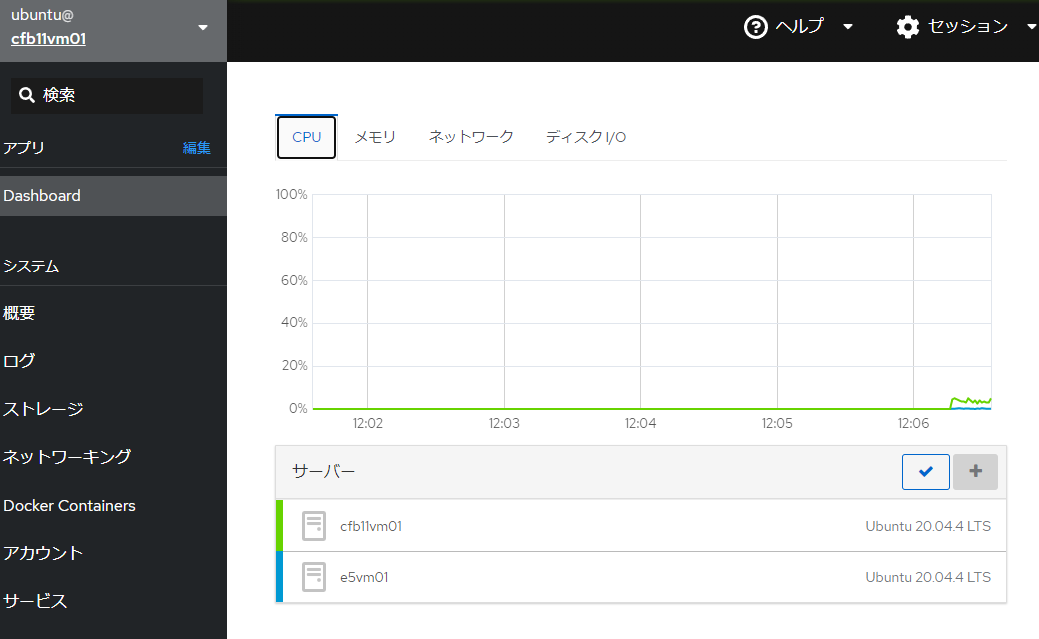
アカウント管理画面
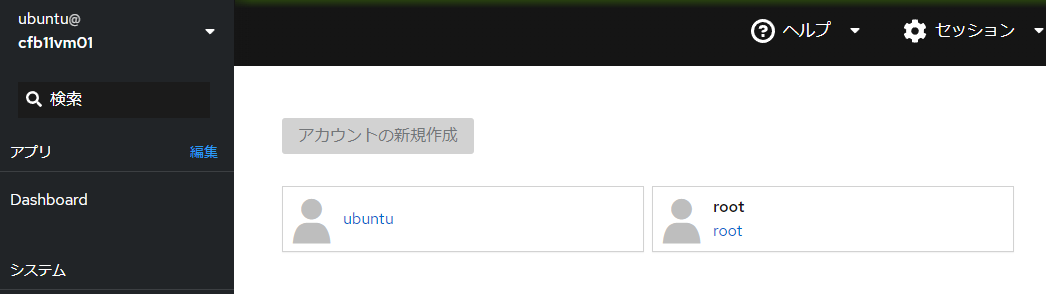
SSHキーなどはここで管理できます。
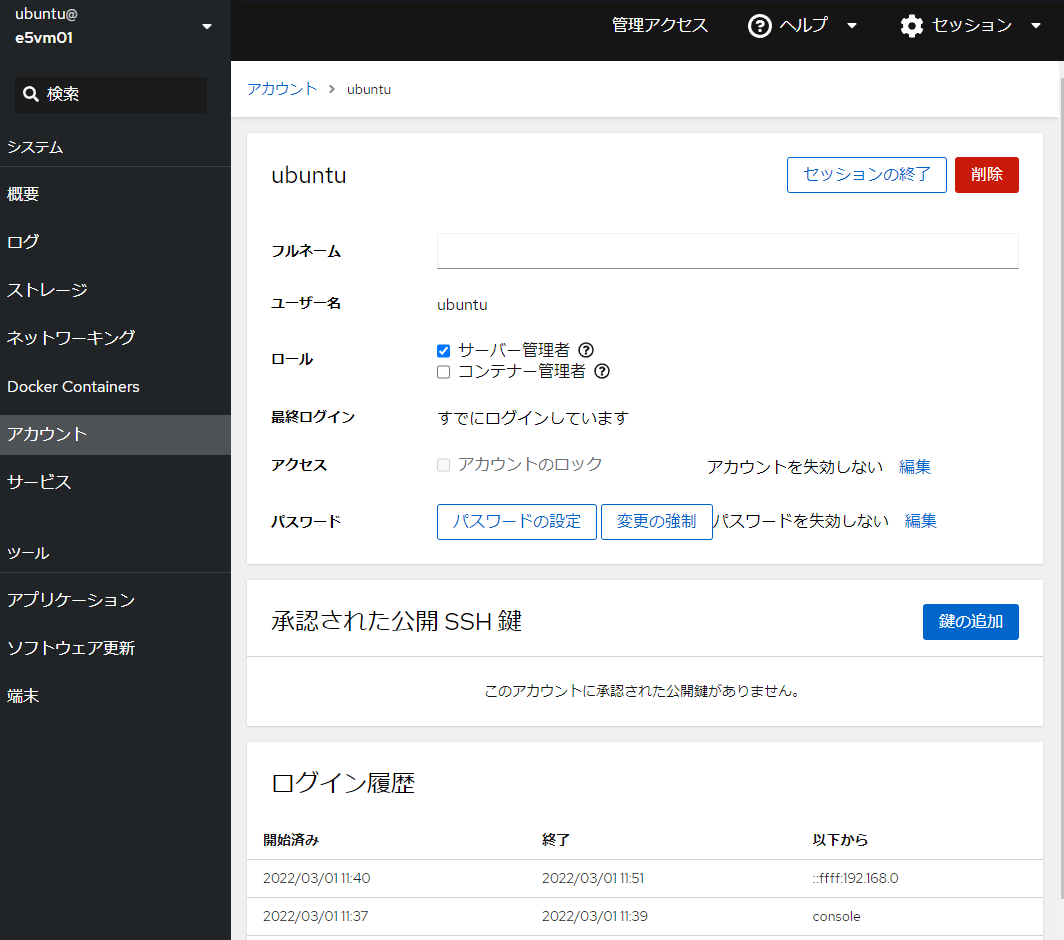
Docker管理画面
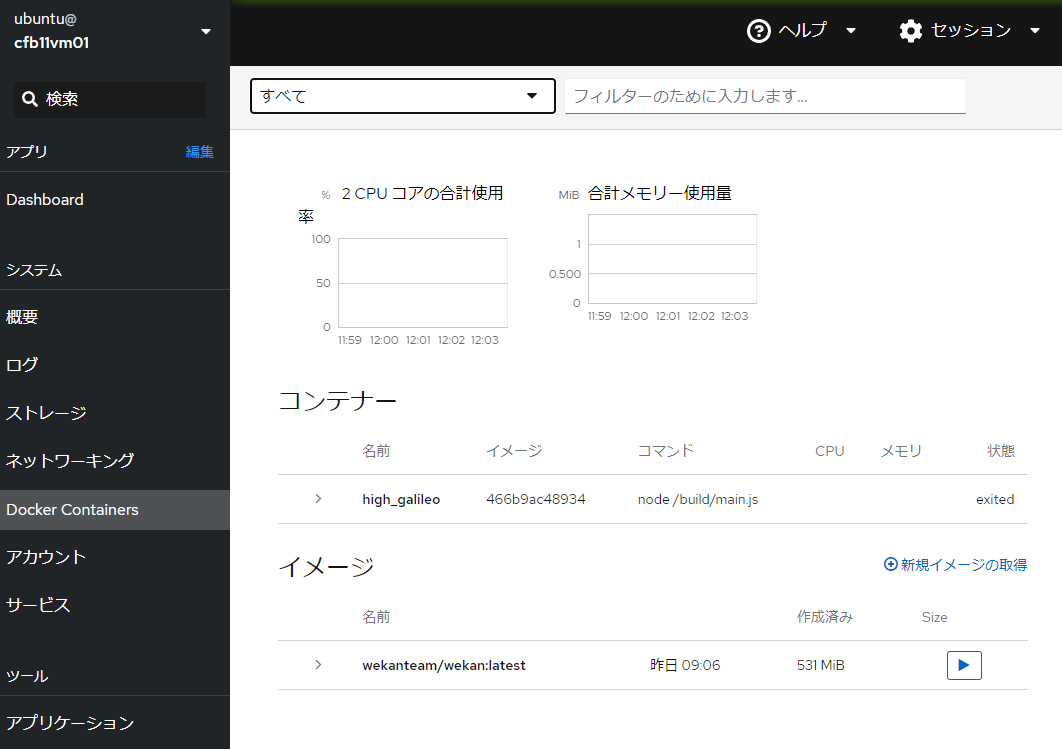
シェルコンソール
webブラウザの中でシェルが使えます。
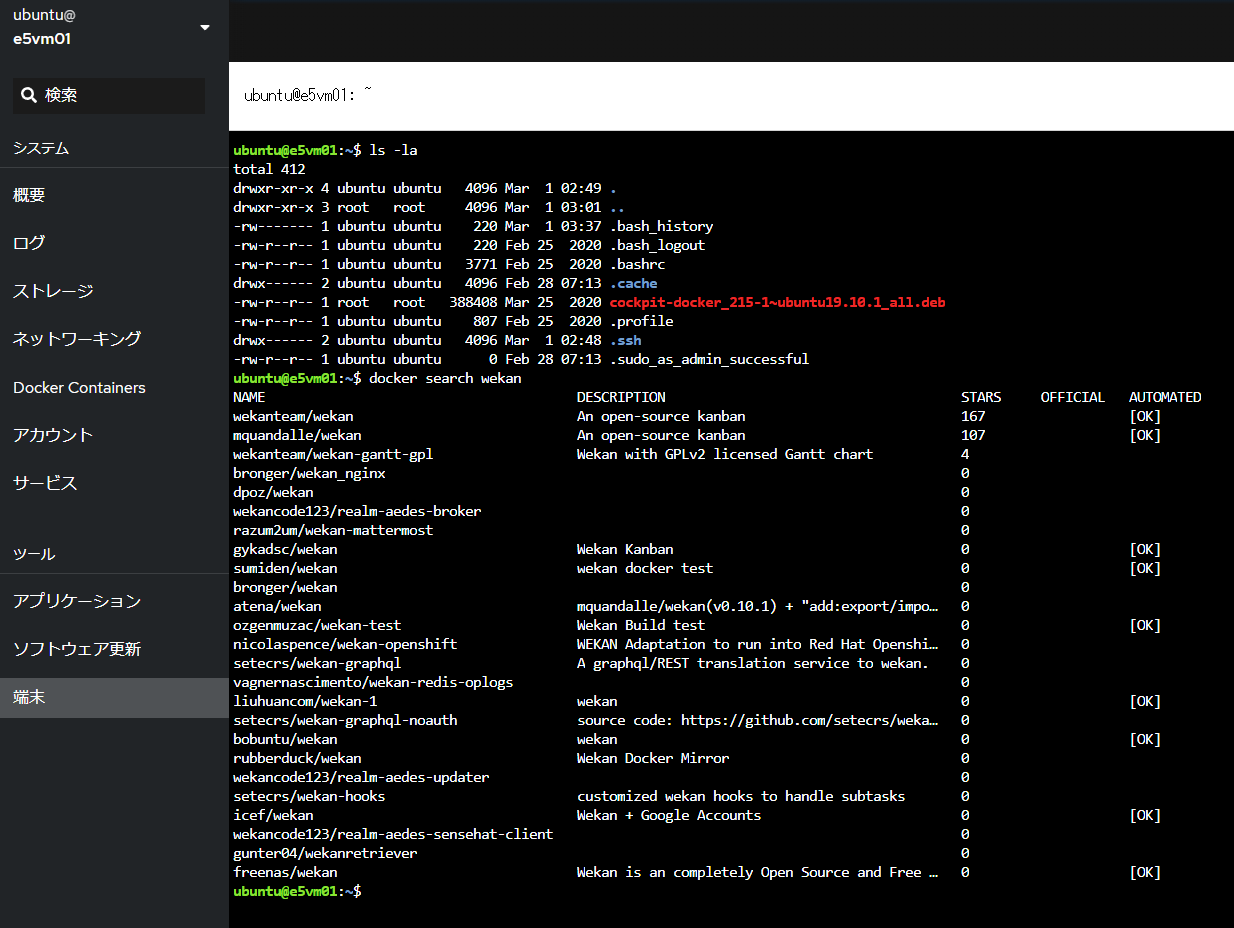
cockpitインストール
Dockerの管理を行わないのであれば基本的に次の1行でインストール完了します。
sudo apt install cockpit -y
Docker Cockpitプラグインのインストール
本来であれば以下のコマンドでインストールできるはずですが、
E: Unable to locate package cockpit-docker
と表示されてインストールできません。
$sudo apt install -y cockpit-docker
Reading package lists... Done
Building dependency tree
Reading state information... Done
cockpit is already the newest version (215-1).
0 upgraded, 0 newly installed, 0 to remove and 0 not upgraded.
root@e5vm01:/home/ubuntu# sudo apt install -y cockpit-docker
Reading package lists... Done
Building dependency tree
Reading state information... Done
E: Unable to locate package cockpit-docker
Ubuntu packagesから直接Debianパッケージをダウンロードしてインストールします。
wget https://launchpad.net/ubuntu/+source/cockpit/215-1~ubuntu19.10.1/+build/18889196/+files/cockpit-docker_215-1~ubuntu19.10.1_all.deb<br>sudo apt install ./cockpit-docker_215-1~ubuntu19.10.1_all.deb -y
cockpitを自動起動させる
sudo systemctl enable --now cockpit.socket
cockpitへ接続
http://cockpit
にアクセスするとcockpitのログイン画面が表示されます。



コメント